Общество с ограниченной ответственностью
650036 , оф. 411
Тел.: (3842) 452-652 Факс.: (3842) 568-255 | http: www. doxcell. ru e-mail: *****@***ru |
Инструкция для заполнения форм назначения: «Отчет по труду»
Автоматизация процессов сбора и обработки форм федерального ведомственного статистического наблюдения в сфере образования с помощью программного комплекса Doxcell.
(страниц 35)
Кемерово
2017
1. Начало работы с программой
Для входа в программу необходимо открыть страницу входа в браузере, ввести свои Имя и Пароль в соответствующие поля формы и нажать кнопку «Вход».
Ссылка на страницу входа в программу: obr. doxcell. ru:8082/analyzzp (зажмите клавишу Ctrl на клавиатуре и щелкните по ссылке или скопируйте ее и вставьте в адресную строку браузера).

2. Фиксированные показатели
В начале работы с отчетами необходимо чтобы у всех учреждений были заполнены фиксированные показатели. С 2017 года введена новая таблица классификаторов кодов ОКВЭД. Если учреждение ещё не изменило на актуальный, то нужно это сделать.
Вкладка «Фиксированные показатели» содержит информацию о показателях, не требующих периодического заполнения и имеющих постоянное значение. Раздел «Фиксированные показатели» обязательно должен быть заполнен всеми учреждениями.

· «Полное наименование учреждения» – заполняется полное наименование учреждения, не используйте кавычки “”.
· «Краткое наименование учреждения» – заполняется краткое наименование учреждения, не используйте кавычки “”.
· «Дневное/Вечернее» – выбирается из списка отделение обучения.
· «Тип учреждения» – выбирается из списка тип учреждения.
· «Статус учреждения» – выбирается из списка статус учреждения (бюджетное, автономное или казенное).
· «Территория» – выбор из двух вариантов: город или село.
· «Территориальная принадлежность» – поле выбора территориальной принадлежности учреждения.
· «Функционирует» – поле выбора: «Да» или «Нет».
· «Почему не функционирует» – поле выбора причины, почему учреждение не функционирует (заполняется, если в строке «Функционирует» выбрано «Нет»)
· «Наличие собственного бухгалтера в штате» – поле выбора: «Да» или «Нет».
· «Юридический адрес с почтовым индексом» – заполняется полный юридический адрес с почтовым индексом.
· «Фактический адрес учреждения (если не совпадает с юридическим)» – заполняется, если юридический адрес учреждения не совпадает с фактическим адресом.
· «ФИО ответственного за отчетность по заработной плате» – указывается ФИО должностного лица, ответственное за предоставление статистической информации (лицо, уполномоченное предоставлять статистическую информацию от имени юридического лица).
· «Должность ответственного за отчетность по заработной плате» – указывается должность должностного лица, ответственное за предоставление статистической информации (лицо, уполномоченное предоставлять статистическую информацию от имени юридического лица).
· «Телефон ответственного за отчетность по заработной плате» – указывается контактный телефон с кодом города должностного лица, ответственное за предоставление статистической информации (лицо, уполномоченное предоставлять статистическую информацию от имени юридического лица).
· «ОКПО» – указывается общероссийский классификатор предприятий и организаций (ОКПО).
· «Код ОКВЭД» – заполняется, классификатор вида экономической деятельности.
· «Дошкольные группы при учреждении» – выбирается из списка «Да» или «Нет». Необходимо указать для верного формирования статической формы «П-4»
· «ИНН» – заполняется идентификационный номер налогоплательщика.
· «E-mail» –заполняется электронная почта.
После заполнения всех фиксированных показателей необходимо нажать кнопку «Сохранить».
 |
3. Заполнение отчетов
Для заполнения отчетов необходимо перейти:
1. В «Мониторинг по отчетам»;
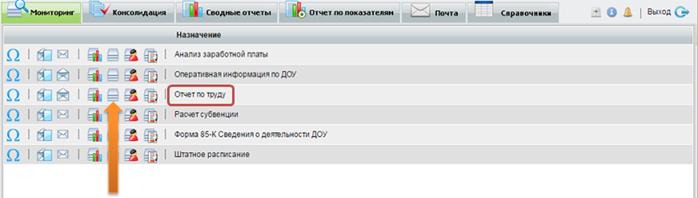
2. Нажимаем на список «Отчеты». 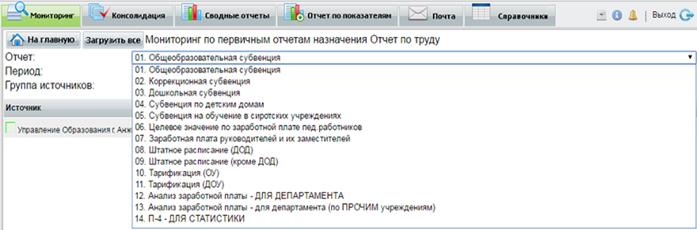
Важно, сдавать отчеты в точной последовательности, как указан порядковый номер в наименование отчета:
01. Общеобразовательная субвенция – заполняет управление образование;
02. Коррекционная субвенция – заполняет управление образование;
03. Дошкольная субвенция – заполняет управление образование;
04. Субвенция по детским домам – заполняет управление образование;
05. Субвенция на обучение в сиротских учреждениях – заполняет управление образование;
06. Целевое значение по заработной плате пед. работников – заполняет управление образование;
07. Заработная плата руководителей и их заместителей – заполняет управление образование или учреждение;
08. Штатное расписание (ДОД) – заполняет управление образование или учреждение;
09. Штатное расписание (кроме ДОД) – заполняет управление образование или учреждение;
10. Тарификация (ОУ) – заполняет управление образование или учреждение;
11. Тарификация (ДОУ) – заполняет управление образование или учреждение;
12. Анализ заработной платы - ДЛЯ ДЕПАРТАМЕНТА – заполняет управление образование или учреждение;
13. Анализ заработной платы - для департамента (по ПРОЧИМ учреждениям) – заполняет управление образование или учреждение;
14. П-4 - ДЛЯ СТАТИСТИКИ – заполняет управление образование или учреждение;
Выбираем период и заходим в первичных отчет «01. Общеобразовательная субвенция».
01. Общеобразовательная субвенция
Управления образования разносят значения по своим подведомственным учреждениям общеобразовательного типа, в соответствии как эти значения утвердил департамент образования. При сдаче отчета итоги должны соответствовать контрольным значениям департамента. Перечень учреждений, относящиеся к данному типу учреждения мы подготовили, дальнейшее добавление/удаление делают специалисты управлений образования. Чтобы удалить позицию нажмите красный крестик. Для добавления строки используйте синий плюсик. При сдаче отчета итоги должны соответствовать контрольным значениям департамента.
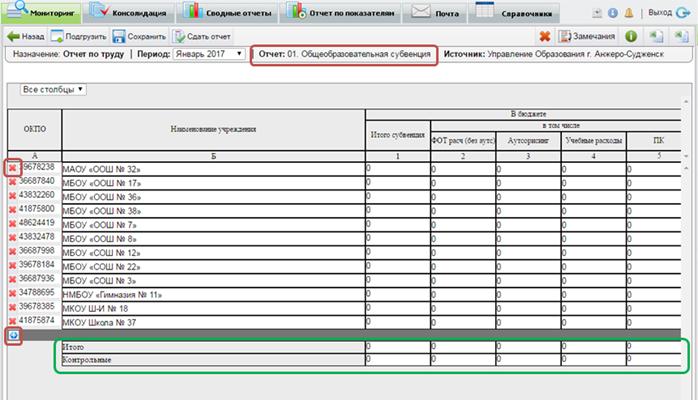
Форма отчета ежемесячная. Период «Январь 2017» необходимо заполнить вручную, а последующие периоды можно подгружать воспользовавшись кнопкой на верхней панели «Подгрузить».
При заполнении отчета все числовые значения с десятичной частью вводятся через точку, иначе программа сообщит об ошибке, выделив поле красным цветом.
Поля, которые не доступны для редактирования, рассчитываются по формуле автоматически после ввода данных в те ячейки, от которых они зависят.
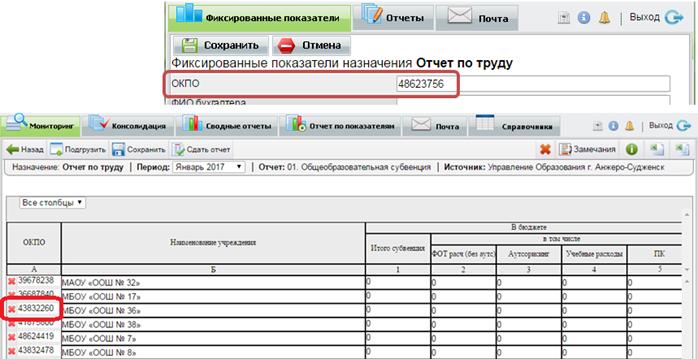
Обратите внимание, все введенные коды в графе ОКПО должны чётко соответствовать введенному коду учреждением ОКПО в фиксированных показателях. Малейшее расхождение приведет к ошибочным расчетам в дальнейшем.
Далее отчеты с 02 по 05 заполняются аналогично.
После заполнения отчета нажмите на кнопку «Сдать отчет» и только после этого переходите к заполнению следующего отчета. В программе предусмотрены контроли различного уровня, как арифметические, так и контроли заполнения показателей различными типами учреждений. В случае если контроли не выполнены, при сдаче отчета программа сообщит вам об этом, выведя на экран «Протокол валидации», в котором указан перечень ошибок, которые были допущены при заполнении отчета или укажет на необходимость заполнить «Фиксированные показатели» в случае если они не заполнены. Необходимо ознакомиться с перечнем ошибок, который приведен в «Протоколе валидации», для удобства весь перечень ошибок можно выгрузить в файл, нажав кнопку «Сохранить в файл». После этого продолжить редактирование отчета, нажав на кнопку «Продолжить редактирование». Если же вам необходимо выйти из отчета, допустим для заполнения «Фиксированных показателей», нажмите кнопку «Сохранить как черновик» для сохранения всех введенных данных в отчете.
В случае если ошибок в отчете не допущено, отчет сдастся и статус отчета изменится на сданный (индикатор перед отчетом изменит свой цвета на зеленый, если индикатор не изменил цвет, обновите страницу или нажмите на вкладку «Отчеты»).
При неполном заполнении отчёта, рекомендуем сохранять его нажатием кнопки «Сохранить».
Отчет, можно экспортировать в программу Microsoft Excel. Для этого используйте кнопку «Экспорт формы с данными» ![]() .
.
02. Коррекционная субвенция
Управления образования разносят значения по своим подведомственным учреждениям коррекционного типа, в соответствии как эти значения утвердил департамент образования. При сдаче отчета итоги должны соответствовать контрольным значениям департамента. Перечень учреждений, относящиеся к данному типу учреждения мы подготовили, дальнейшее добавление/удаление делают специалисты управлений образования. Всё заполняется аналогично отчёту «01. Общеобразовательная субвенция».
Форма отчета ежемесячная. Период «Январь 2017» необходимо заполнить вручную, а последующие периоды можно подгружать воспользовавшись кнопкой на верхней панели «Подгрузить».

|
Из за большого объема этот материал размещен на нескольких страницах:
1 2 3 4 5 |




